Wie erstelle und richte ich eine Staging-Site auf Cloudways ein?
Veröffentlicht: 2024-01-28In diesem Leitfaden zeigen wir Ihnen die Methode zum Erstellen und Einrichten von Staging-Sites in Cloudways.
Also bleibt gespannt!!
Willkommen in der Welt problemloser Website-Updates und nahtloser Tests mit Cloudways-Staging!
Wenn Sie Inhaber, Entwickler oder Designer einer Website sind, wissen Sie, wie wichtig es ist, sicherzustellen, dass Ihre Website reibungslos und fehlerfrei läuft.
Änderungen an einer Live-Website können riskant sein, da sie zu Ausfallzeiten, Fehlern oder anderen Problemen führen können, die sich auf die Benutzererfahrung auswirken und Ihren Online-Ruf schädigen können.
In diesem Blogbeitrag werden wir uns mit den Besonderheiten des Cloudways-Staging befassen, einschließlich der Einrichtung, Best Practices für die Verwendung und den Vorteilen, die es für Website-Besitzer und -Entwickler bietet.
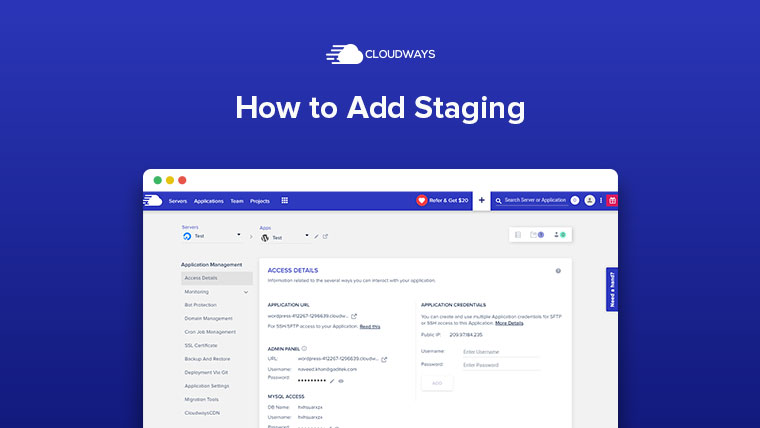
Unabhängig davon, ob Sie ein erfahrener Website-Profi sind oder gerade erst anfangen, bietet Ihnen dieser umfassende Leitfaden wertvolle Einblicke und praktische Tipps, wie Sie Cloudways Staging effektiv nutzen können, um Ihren Website-Entwicklungsworkflow zu optimieren und ein nahtloses Website-Erlebnis für Ihre Benutzer zu erreichen.
Also, ohne noch mehr Zeit zu verschwenden, fangen wir an!
Lasst uns beginnen!!
Was ist eine Staging-Site?
Eine Staging-Site, auch Staging-Umgebung oder Entwicklungsumgebung genannt, ist ein Duplikat oder eine Replik einer Live-Website, die zum Testen und Vornehmen von Änderungen vor der Implementierung auf der Live-Site verwendet wird.
Es handelt sich um eine separate Umgebung, in der Website-Updates, Verbesserungen und andere Änderungen gründlich getestet werden können, ohne dass sich dies auf die Live-Website auswirkt.
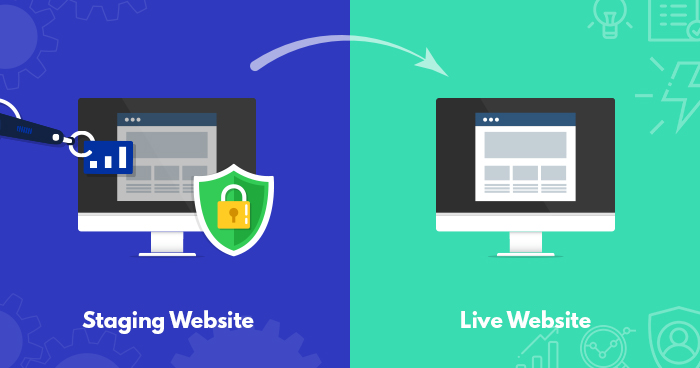
Es ermöglicht Websitebesitzern, Entwicklern und Designern, Änderungen vorzunehmen, neue Funktionen, Plugins, Themes oder andere Updates zu testen und etwaige Probleme oder Fehler zu beheben, bevor sie sie auf der Live-Site implementieren.
Dies trägt dazu bei, das Risiko von Fehlern, Ausfallzeiten oder anderen Problemen auf der Live-Site zu minimieren und sorgt für ein reibungsloses und fehlerfreies Erlebnis für Benutzer.
Staging-Sites werden häufig in Website-Entwicklungsworkflows verwendet, um sicherzustellen, dass Änderungen gründlich getestet und validiert werden, bevor sie auf die Live-Site angewendet werden.
Sie bieten eine Sandbox-ähnliche Umgebung, in der Änderungen vorgenommen und getestet werden können, ohne die Leistung oder das Benutzererlebnis der Live-Site zu beeinträchtigen.
Was ist die Cloudways-Staging-Site?
Cloudways Staging Site ist eine von Cloudways, einer verwalteten Cloud-Hosting-Plattform, angebotene Funktion, mit der Benutzer eine separate Duplikatumgebung ihrer Live-Website zum Testen und Vornehmen von Änderungen erstellen können.
Es bietet eine sichere und kontrollierte Umgebung, in der Websitebesitzer, Entwickler und Designer Updates, Verbesserungen und andere Änderungen testen können, ohne die Live-Site zu beeinträchtigen.
Cloudways Staging Site ist ein leistungsstarkes Tool im Website-Entwicklungsworkflow, das Benutzern dabei hilft, den Prozess des Testens und Implementierens von Änderungen auf ihren Websites zu rationalisieren und so ein reibungsloses und fehlerfreies Erlebnis für ihre Benutzer zu gewährleisten.
Erfahren Sie mehr über Cloudways Hosting:
Vollständiger Cloudways-Testbericht: Vor- und Nachteile 2023
Schritt für Schritt Anleitung
Erstellen und richten Sie Staging-Sites in Cloudways ein
In diesem Staging-Leitfaden werden die wichtigsten Schritte und Funktionen von Cloudways Staging behandelt, damit Sie dieses leistungsstarke Tool effektiv in Ihrem Website-Entwicklungsworkflow nutzen können.
Erstellen einer Staging-Site in Cloudways
Der erste Schritt bei der Verwendung von Cloudways Staging besteht darin, eine Staging-Site zu erstellen. So können Sie es machen:
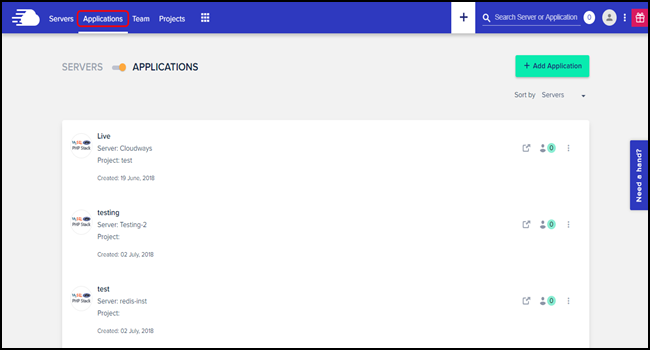
- Melden Sie sich bei Ihrem Cloudways-Konto an und wählen Sie den gewünschten Server aus, auf dem Ihre Live-Site gehostet wird.
- Navigieren Sie zur Registerkarte „Anwendungen“ und wählen Sie die Anwendung aus, für die Sie eine Staging-Site erstellen möchten.
- Klicken Sie auf der Seite mit den Bewerbungsdetails auf die Registerkarte „ Staging “.
- Klicken Sie auf die Schaltfläche „ Staging erstellen “, um eine neue Staging-Site zu erstellen.
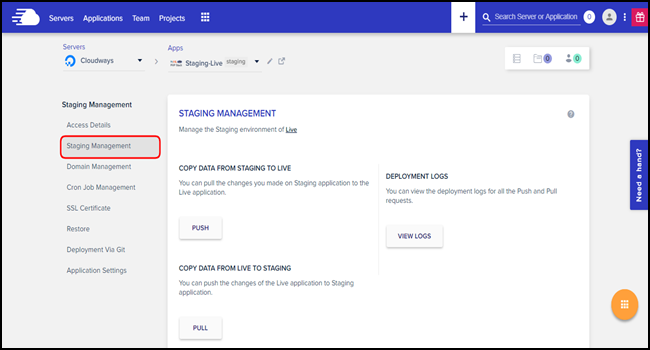
Cloudways erstellt eine separate Umgebung mit denselben Konfigurationen, Einstellungen, Inhalten und Design wie Ihre Live-Site. Außerdem wird eine eindeutige Staging-URL generiert, mit der Sie auf die Staging-Site zugreifen können.
Änderungen auf der Staging-Site vornehmen
Sobald Sie eine Staging-Site erstellt haben, können Sie damit beginnen, Änderungen vorzunehmen, um Updates, Verbesserungen oder andere Änderungen zu testen.
Hier sind einige wichtige Punkte, die Sie beachten sollten:
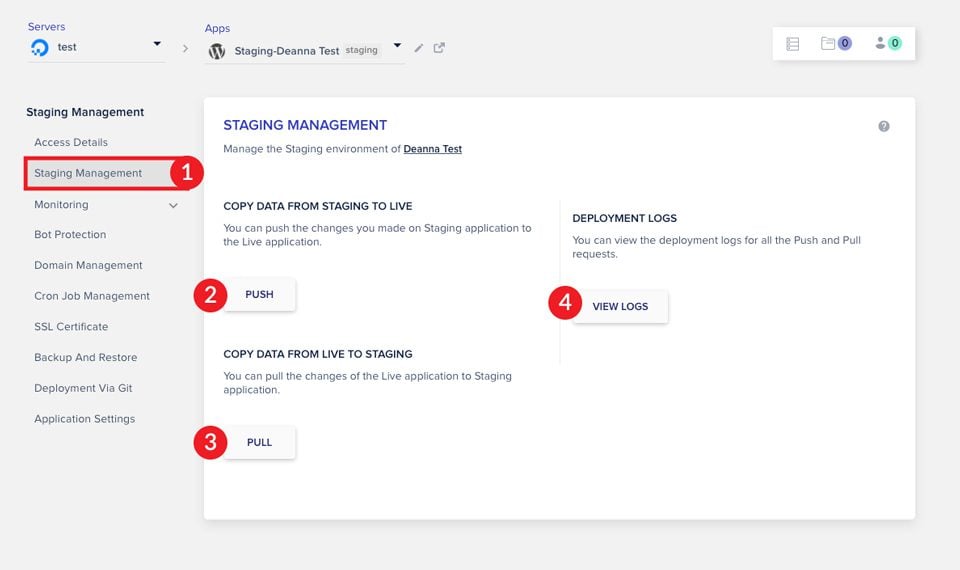
- Verwenden Sie die Staging-Site als Sandbox-Umgebung: Behandeln Sie die Staging-Site als Sandbox-Umgebung, in der Sie frei Änderungen vornehmen können, ohne die Live-Site zu beeinträchtigen. Sie können neue Funktionen, Plugins, Themes oder andere Updates testen und Änderungen an Konfigurationen, Einstellungen, Inhalten und Design vornehmen.
- Änderungen gründlich testen: Testen Sie alle Änderungen gründlich auf der Staging-Site, um sicherzustellen, dass sie wie erwartet funktionieren und keine Fehler, Probleme oder Konflikte verursachen. Validieren Sie die Änderungen auf verschiedenen Geräten, Browsern und Benutzerszenarien, um deren Kompatibilität und Funktionalität sicherzustellen.
- Sichern Sie Ihre Staging-Site: Es wird empfohlen, ein Backup Ihrer Staging-Site zu erstellen, bevor Sie wesentliche Änderungen vornehmen. Auf diese Weise können Sie Ihre Staging-Site bei Bedarf problemlos auf einen früheren Zustand zurücksetzen.
- Testen Sie Leistung und Sicherheit: Nutzen Sie die Staging-Site, um die Leistung und Sicherheit Ihrer Website-Änderungen zu testen. Überprüfen Sie die Ladegeschwindigkeit, Sicherheitsmaßnahmen und andere Leistungskennzahlen, um sicherzustellen, dass sich die Änderungen nicht negativ auf die Leistung oder Sicherheit der Website auswirken.

Bereitstellen von Änderungen an der Live-Site
Sobald Sie die Änderungen auf der Staging-Site gründlich getestet und validiert haben, können Sie sie auf der Live-Site bereitstellen.
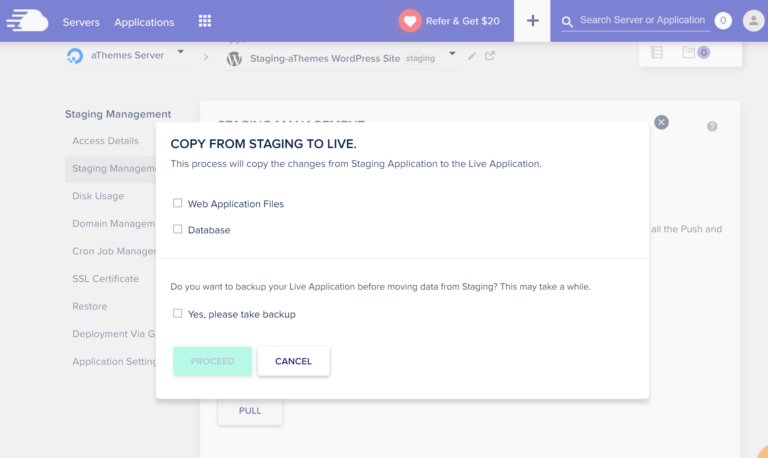
So können Sie es machen:
- Erstellen Sie ein Backup Ihrer Live-Site: Bevor Sie Änderungen an der Live-Site bereitstellen, wird empfohlen, ein Backup Ihrer Live-Site zu erstellen, um sicherzustellen, dass Sie sie bei Bedarf auf einen früheren Zustand wiederherstellen können.
- Änderungen von der Staging-Site mit der Live-Site synchronisieren: Klicken Sie auf der Registerkarte „Cloudways Staging“ auf die Schaltfläche „Änderungen synchronisieren“, um die Änderungen von der Staging-Site mit der Live-Site zu synchronisieren. Dadurch werden die Änderungen, die Sie auf der Staging-Site vorgenommen haben, auf die Live-Site kopiert.
- Überprüfen Sie die Änderungen auf der Live-Site: Sobald die Änderungen synchronisiert sind, überprüfen Sie sie auf der Live-Site, um sicherzustellen, dass sie wie erwartet funktionieren und erfolgreich implementiert wurden.
Verwalten mehrerer Staging-Sites
Mit Cloudways Staging können Sie mehrere Staging-Sites für verschiedene Anwendungen oder Websites erstellen und verwalten.
Hier sind einige wichtige Punkte, die Sie beachten sollten:
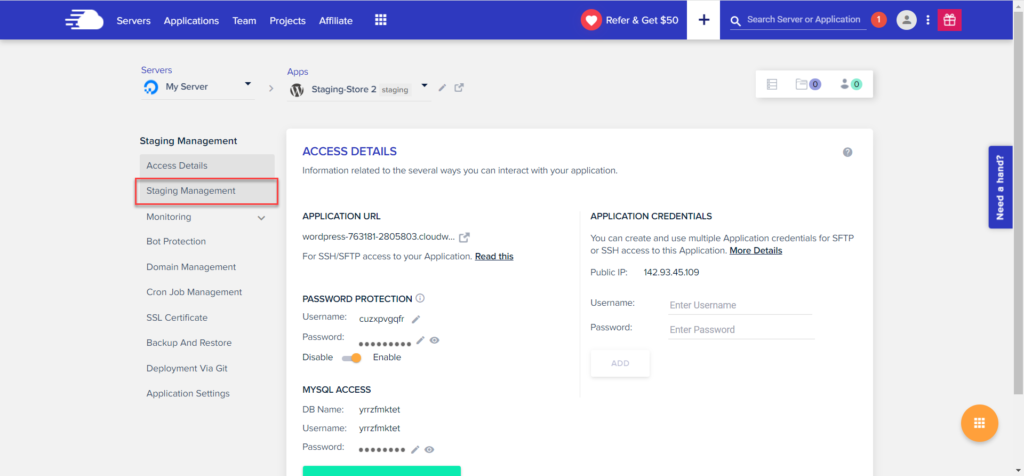
- Erstellen Sie separate Staging-Sites für verschiedene Websites: Wenn Sie mehrere Websites auf verschiedenen Anwendungen auf Cloudways gehostet haben, können Sie für jede Website separate Staging-Sites erstellen, um Änderungen unabhängig zu testen.
- Benennen Sie Ihre Staging-Sites aussagekräftig: Sie können eine konsistente Benennungskonvention für Ihre Staging-Sites verwenden, z. B. das Hinzufügen eines Präfixes oder Suffixes zum Site-Namen oder die Verwendung spezifischer Schlüsselwörter, die den Zweck der Staging-Site angeben.
Vorteile, die Sie kennen sollten
Vorteile von Cloudways-Staging-Sites
Cloudways Staging Sites bieten Websitebesitzern, Entwicklern und Designern mehrere Vorteile:
1. Sichere und kontrollierte Testumgebung:
Cloudways Staging Sites bieten eine separate Umgebung, in der Website-Änderungen gründlich getestet werden können, ohne dass sich dies auf die Live-Site auswirkt.
Dies trägt dazu bei, das Risiko von Fehlern, Ausfallzeiten oder anderen Problemen auf der Live-Site zu minimieren und eine sichere und kontrollierte Testumgebung zu gewährleisten.
2. Genaue Replikation der Live-Site:
Cloudways Staging-Sites erstellen eine exakte Nachbildung der Live-Site, einschließlich Konfigurationen, Einstellungen, Inhalt und Design. Dies ermöglicht ein genaues Testen und Validieren von Änderungen und stellt sicher, dass sie auf der Live-Site wie erwartet funktionieren.
3. Einfache und benutzerfreundliche Oberfläche:
Cloudways Staging Sites bieten eine benutzerfreundliche Oberfläche, die das Erstellen, Verwalten und Bereitstellen von Änderungen an der Staging-Site erleichtert.
Benutzer können mit wenigen Klicks ganz einfach eine Staging-Site erstellen, Änderungen vornehmen, diese testen und die Änderungen dann auf die Live-Site übertragen, wenn sie bereit sind.
4. Zeit- und Kosteneffizienz:
Cloudways Staging-Sites helfen, Zeit und Kosten zu sparen, indem sie es Benutzern ermöglichen, Änderungen in einer separaten Umgebung zu testen, bevor sie sie auf die Live-Site anwenden.
Dies trägt dazu bei, potenzielle Ausfallzeiten, Fehler oder andere Probleme auf der Live-Site zu vermeiden , die zu kostspieligen Reparaturen oder Korrekturen führen können.
5. Verbesserte Zusammenarbeit und Team-Workflows:
Cloudways Staging Sites erleichtern die Zusammenarbeit zwischen Teams, indem sie eine separate Umgebung bereitstellen, in der mehrere Teammitglieder gleichzeitig an verschiedenen Änderungen arbeiten können, ohne die Live-Site zu beeinträchtigen. Dies trägt dazu bei, die Arbeitsabläufe im Team zu rationalisieren und die Produktivität zu verbessern.
6. Flexibilität und Skalierbarkeit:
Cloudways Staging-Sites bieten Flexibilität und Skalierbarkeit und ermöglichen es Benutzern, mehrere Staging-Sites für verschiedene Websites zu erstellen und zu verwalten. Dies erleichtert das Testen von Änderungen auf mehreren Websites oder in verschiedenen Phasen der Website-Entwicklung.
7. Nahtlose Bereitstellung von Änderungen:
Cloudways-Staging-Sites ermöglichen Benutzern die einfache Bereitstellung von Änderungen von der Staging-Site auf der Live-Site, wenn sie bereit sind. Dies gewährleistet einen reibungslosen und fehlerfreien Prozess der Umsetzung von Änderungen auf der Live-Site.
Kennen Sie das Potenzial –
Cloudways Staging effektiv nutzen
Um Cloudways Staging effektiv zu nutzen, müssen Sie Best Practices befolgen und Ihren Arbeitsablauf optimieren. Hier sind einige Tipps für die effektive Nutzung von Cloudways Staging:
1. Testen Sie Änderungen immer auf der Staging-Site:
Bevor Sie Änderungen an Ihrer Live-Site vornehmen, testen Sie diese gründlich auf der Staging-Site. Dazu gehören Änderungen an Themes, Plugins, Konfigurationen, Inhalten und Design. Dies hilft Ihnen, etwaige Probleme oder Konflikte zu erkennen und zu beheben, bevor Sie Änderungen an Ihrer Live-Site vornehmen.
2. Halten Sie Ihre Staging-Site auf dem neuesten Stand:
Halten Sie Ihre Staging-Site mit Ihrer Live-Site synchron, indem Sie Themes, Plugins und andere Software regelmäßig aktualisieren . Dadurch wird sichergestellt, dass Sie Änderungen in einer Umgebung testen, die Ihre Live-Site genau widerspiegelt, wodurch das Risiko von Problemen bei der Bereitstellung von Änderungen verringert wird.
3. Nutzen Sie die Staging-Site für größere Updates:
Nutzen Sie Cloudways Staging für größere Updates, wie etwa große Theme-Änderungen, Plugin-Updates oder größere Inhaltsüberarbeitungen. Dadurch können Sie diese Änderungen isoliert gründlich testen, bevor Sie sie auf Ihre Live-Site anwenden .
4. Effektiv zusammenarbeiten:
Mit Cloudways Staging können mehrere Teammitglieder gleichzeitig an verschiedenen Änderungen arbeiten. Nutzen Sie diese Funktion, um effektiv mit Ihrem Team zusammenzuarbeiten, über getestete Änderungen zu kommunizieren und den Fortschritt zu verfolgen.
5. Erstellen Sie Backups:
Bevor Sie Änderungen von der Staging-Site auf der Live-Site bereitstellen, erstellen Sie immer ein Backup Ihrer Live-Site. Dies dient als Sicherheitsnetz für den Fall, dass während der Bereitstellung Probleme auftreten.
6. Verwenden Sie eine separate Domain oder Subdomain:
Verwenden Sie eine separate Domain oder Subdomain für Ihre Staging-Site, um Verwechslungen mit Ihrer Live-Site zu vermeiden. Dies macht deutlich, in welcher Umgebung Sie arbeiten, und verhindert versehentliche Änderungen an der Live-Site.
7. Überwachen und verfolgen Sie Änderungen:
Überwachen Sie Ihre Staging-Site auf Probleme, Fehler oder Konflikte. Verfolgen Sie die auf der Staging-Site vorgenommenen Änderungen, einschließlich Theme-/Plugin-Updates , Inhaltsrevisionen und Konfigurationen. Dies hilft Ihnen, Probleme zu erkennen und zu beheben, bevor Sie Änderungen an der Live-Site vornehmen.
Testen Sie verschiedene Geräte und Browser: Testen Sie Ihre Staging-Site auf verschiedenen Geräten , Browsern und Betriebssystemen, um sicherzustellen, dass Ihre Änderungen auf verschiedenen Plattformen reagieren und ordnungsgemäß funktionieren.
Endgültiges Urteil-
Ein Leitfaden zum Erstellen von Staging-Sites auf Cloudways
Cloudways Staging Environment ist eine leistungsstarke Funktion, mit der Sie eine separate, isolierte Kopie Ihrer Live-Website für Test- und Entwicklungszwecke erstellen können.
Mit Cloudways Staging können Sie Änderungen und Aktualisierungen vornehmen und neue Funktionen testen, ohne Ihre Live-Site zu beeinträchtigen, und so eine stabile und zuverlässige Website für Ihre Besucher gewährleisten.
Es kann Ihren Website-Workflow erheblich verbessern, indem es eine sichere und isolierte Umgebung zum Testen, Entwickeln und Experimentieren bereitstellt.
Es ermöglicht Ihnen, die Funktionalität, das Design und die Leistung Ihrer Website zu verbessern, ohne Ihre Live-Site zu unterbrechen, was es zu einem unschätzbar wertvollen Tool für Website-Eigentümer, Entwickler und Designer macht, die die Cloudways-Hosting-Plattform nutzen.
Am Ende des Beitrags hoffen wir, dass dieser Leitfaden für Sie informativ war. Wir möchten nur sagen, dass wir alle wichtigen Schritte und Details erwähnt haben, die Sie wissen müssen, bevor Sie Websites bereitstellen.
Schauen Sie sich auch Folgendes an:
Einfache Methoden für den Zugriff auf Dateien auf Cloudways
Erstellen Sie eine Subdomain auf Cloudways: Schritt-für-Schritt-Anleitung
Fragen zu diesem Beitrag
FAQs – Erstellen Sie Cloudways-Staging-Sites
Hier haben wir einige häufig gestellte Fragen zu diesem Leitfaden hinzugefügt:
Warum sollte ich Cloudways Staging verwenden?
Die Verwendung von Cloudways Staging bietet mehrere Vorteile, darunter die Möglichkeit, Änderungen, Updates und neue Funktionen gründlich zu testen, bevor Sie sie auf Ihrer Live-Site bereitstellen, wodurch das Risiko potenzieller Probleme oder Ausfallzeiten verringert wird.
Wie greife ich auf meine Cloudways-Staging-Site zu?
Sobald Ihre Staging-Site erstellt wurde, werden die Details der Staging-Site angezeigt, einschließlich der Staging-Domäne, des Benutzernamens und des Passworts. Sie können diese Anmeldeinformationen verwenden, um über FTP, SSH oder über den Cloudways-Dateimanager auf Ihre Staging-Site zuzugreifen, genau wie Sie es mit Ihrer Live-Site tun würden.
Kann ich auf Cloudways mehrere Staging-Sites haben?
Ja, Sie können auf Cloudways mehrere Staging-Sites für dieselbe Anwendung erstellen. Jede Staging-Site ist separat und isoliert, sodass Sie Änderungen und Updates separat testen können, bevor Sie sie auf Ihrer Live-Site bereitstellen.
Ist Cloudways Staging für alle Hosting-Pläne verfügbar?
Cloudways Staging ist abhängig von Ihrem Cloudways-Abonnement für ausgewählte Hosting-Pläne verfügbar. Es ist bei Cloudways-Plänen verfügbar, die die „Staging“-Funktion beinhalten, die je nach Hosting-Anbieter und gewähltem Plan variieren kann.
Fallen für die Nutzung von Cloudways Staging zusätzliche Kosten an?
Cloudways Staging ist als Funktion in ausgewählten Hosting-Plänen enthalten.
